Win7系统提示COM Surrogate已停止工作的解决方法
来源:U大侠 时间:2018-07-11 浏览:1634
Win7系统一直提示COM Surrogate已经停止工作怎么办?近日有很多用户反映,Win7系统经常会出现COM Surrogate已经停止工作的问题,该如何解决呢?请看下文具体介绍。
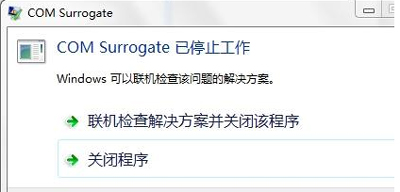
解决方法:
1、在桌面“我的电脑”上点击鼠标右键,选择“属性”,然后点击窗口左侧列表中的“高级系统设置”选项。如下图所示:
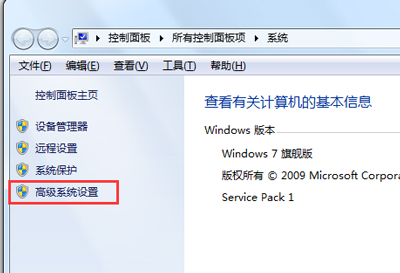
2、在系统属性窗口的“高级”选项卡下,点击“性能”中的“设置”。如下图所示:
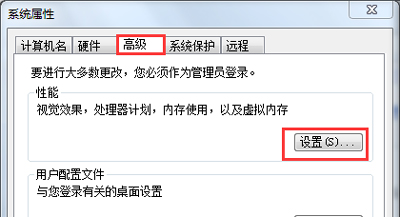
3、在性能选项窗口中,点击“数据执行保护”标签,选择“为除下列选定程序之外的所有程序和服务启用DEP”选项,再点击“添加”按钮。如下图所示:
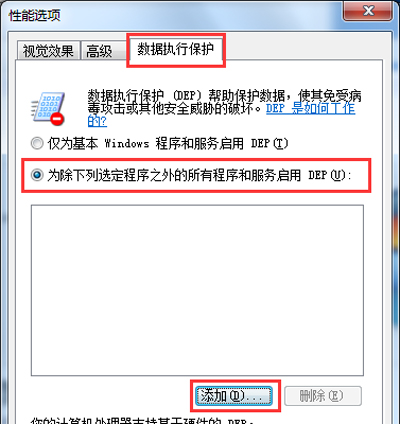
4、在弹窗中输入dllhost.exe(或通过查找路径C:\Windows\System32\dllhost.exe),然后点击“打开”。如下图所示:
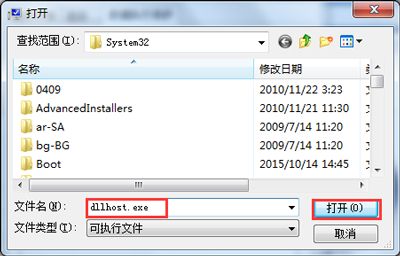
5、设置完成后弹出一个数据执行保护的警告窗口,直接点击确定退出,重启电脑即可。
其他Win7系统常见问题解答:
Win7系统电脑关机提示dwwin.exe初始化失败的解决方法
更多精彩内容,请关注U大侠官网或者关注U大侠官方微信公众号(搜索“U大侠”,或者扫描下方二维码即可)。

U大侠微信公众号
有问题的小伙伴们也可以加入U大侠官方Q群(129073998),U大侠以及众多电脑大神将为大家一一解答。
相关文章
-

-
win7系统中ctrl+shift输入法不能切换的解决方法
2015-06-19 2565
-

-
Win7预防Adobe Photoshop自动联网验证的方法
2016-03-21 1035
-

-
win7屏幕亮度怎么调?win7怎么调节屏幕亮度?
2016-04-06 6392
-

-
win7游戏怎么全屏显示?win7游戏全屏方法
2016-10-09 965
-

-
win7镜像文件下载?win7镜像安装教程
2016-11-02 956
-

-
Win7下QQ安装后无法接收任何文件的解决方法
2015-11-20 702
-

-
Win7升级Win10图文教程
2015-04-07 6254
-

-
Win7系统下宽带连接错误738的解决方法
2015-07-15 1050
-

-
Win7登录工行提示“您尚未正确安装工行网银控件
2015-05-28 1032
-

-
Win7/Win8.1升级到Win10提示80240020错误的解决方法
2015-08-03 884
